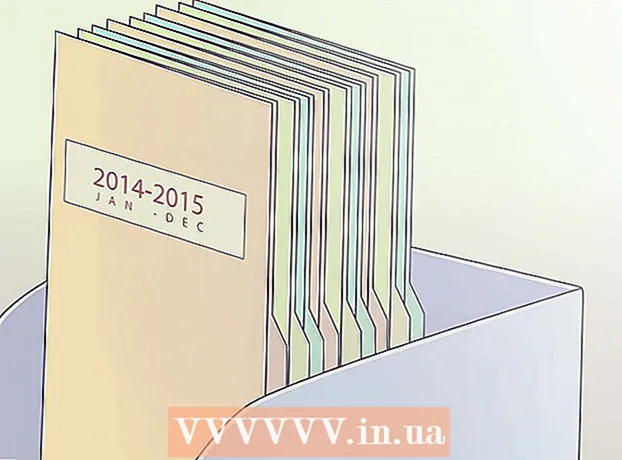Автор:
Helen Garcia
Жасалған Күн:
13 Сәуір 2021
Жаңарту Күні:
1 Шілде 2024

Мазмұны
- Қадамдар
- 3 -ші әдіс: Топтық хабарландыруларды өшіру әдісі
- 3 -тің 2 әдісі: Textra қосымшасы арқылы топты қара тізімге қалай қосуға болады
- 3 -ші әдіс 3: топ мүшелерін қалай блоктауға болады
Бұл мақалада біз Android құрылғысында топтық хабарларды қалай бұғаттау керектігін көрсетеміз. Ол үшін Messages қосымшасындағы топтағы хабарландыруларды өшіру немесе Textra қосымшасы арқылы топты қара тізімге қосу қажет. Мәтіндік хабар алмасудың көптеген қосымшалары топтық хабарламаларды бұғаттамайды, бірақ қажет болған жағдайда топ мүшелерін бұғаттаңыз.
Қадамдар
3 -ші әдіс: Топтық хабарландыруларды өшіру әдісі
 1 Хабарламалар қосымшасын іске қосыңыз. Көк фонда ақ сөйлеу бұлтының белгішесін нұқыңыз.
1 Хабарламалар қосымшасын іске қосыңыз. Көк фонда ақ сөйлеу бұлтының белгішесін нұқыңыз. 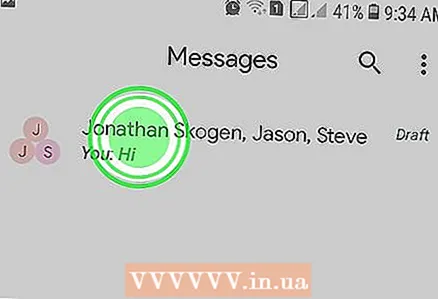 2 Топтық сөйлесуді басып тұрыңыз. Мұны хабарландыруларды өшіргіңіз келетін хат -хабармен жасаңыз. Параметрлер экранның жоғарғы жағында пайда болады.
2 Топтық сөйлесуді басып тұрыңыз. Мұны хабарландыруларды өшіргіңіз келетін хат -хабармен жасаңыз. Параметрлер экранның жоғарғы жағында пайда болады. 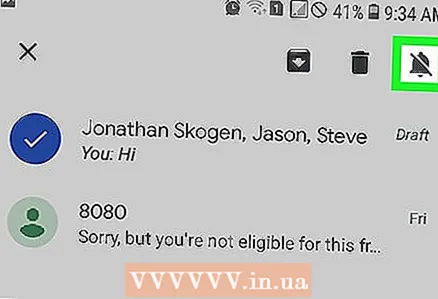 3 Түртіңіз
3 Түртіңіз  . Бұл қоңырау белгісі жоғарғы оң жақ бұрышта орналасқан. Бұдан былай сіз таңдалған топтық хат алмасудан хабарлама алмайсыз.
. Бұл қоңырау белгісі жоғарғы оң жақ бұрышта орналасқан. Бұдан былай сіз таңдалған топтық хат алмасудан хабарлама алмайсыз.
3 -тің 2 әдісі: Textra қосымшасы арқылы топты қара тізімге қалай қосуға болады
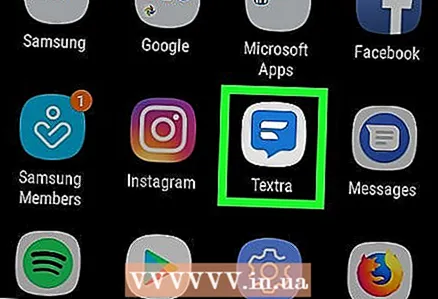 1 Textra іске қосыңыз. Ақ толқынды сызықтармен көк сөйлеу бұлтының белгішесін нұқыңыз.
1 Textra іске қосыңыз. Ақ толқынды сызықтармен көк сөйлеу бұлтының белгішесін нұқыңыз. - Бұл қосымшаны Play Store дүкенінен ақысыз жүктеуге болады.
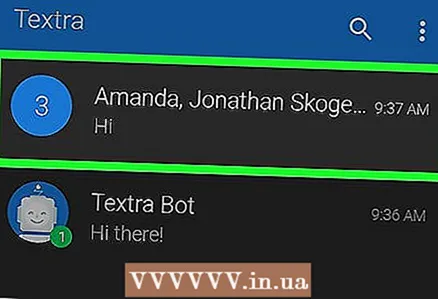 2 Қара тізімге қосқыңыз келетін топтық сөйлесуді нұқыңыз. Ол ашылады.
2 Қара тізімге қосқыңыз келетін топтық сөйлесуді нұқыңыз. Ол ашылады. 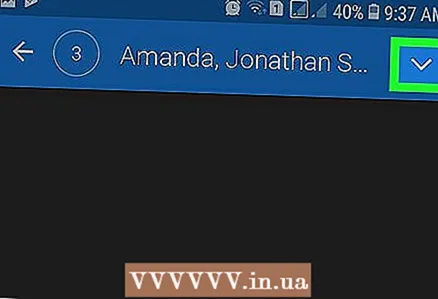 3 Белгішені түртіңіз
3 Белгішені түртіңіз  . Сіз оны жоғарғы оң жақ бұрыштағы мәзір жолағында таба аласыз.
. Сіз оны жоғарғы оң жақ бұрыштағы мәзір жолағында таба аласыз. 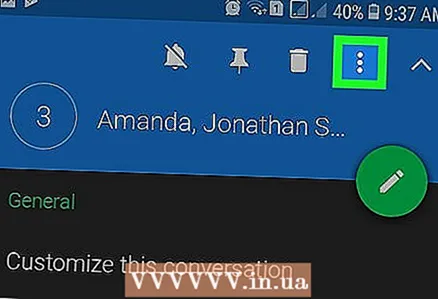 4 Басыңыз ⋮. Бұл үш тік нүкте белгішесі экранның жоғарғы жағындағы мәзір жолағында пайда болады. Мәзір ашылады.
4 Басыңыз ⋮. Бұл үш тік нүкте белгішесі экранның жоғарғы жағындағы мәзір жолағында пайда болады. Мәзір ашылады. 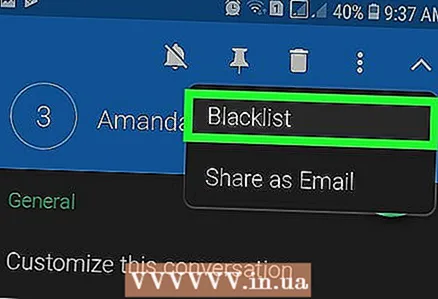 5 Түртіңіз Қара тізім. Бұл мәзірдегі бірінші нұсқа. Экранның төменгі жағында топтық чат қара тізімге қосылғандығы туралы хабарлама пайда болады.
5 Түртіңіз Қара тізім. Бұл мәзірдегі бірінші нұсқа. Экранның төменгі жағында топтық чат қара тізімге қосылғандығы туралы хабарлама пайда болады. 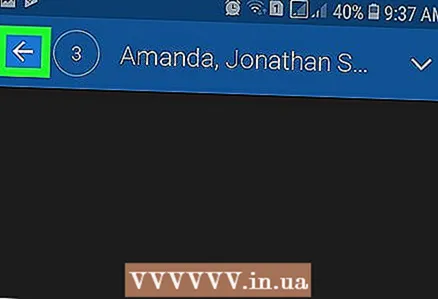 6 Басыңыз
6 Басыңыз  . Бұл белгіше экранның сол жақ жоғарғы бұрышында. Сізді негізгі мәзірге апарады. Топтық чат жойылады және сіз топ мүшелерінен хабарлама алмайсыз.
. Бұл белгіше экранның сол жақ жоғарғы бұрышында. Сізді негізгі мәзірге апарады. Топтық чат жойылады және сіз топ мүшелерінен хабарлама алмайсыз. - Қара сөйлесуден топтық сөйлесуді жою үшін «түймесін басыңыз.⋮> Параметрлер> Қара тізім, топтық сөйлесуді, содан кейін Қара тізімнен жою түймесін түртіңіз.
3 -ші әдіс 3: топ мүшелерін қалай блоктауға болады
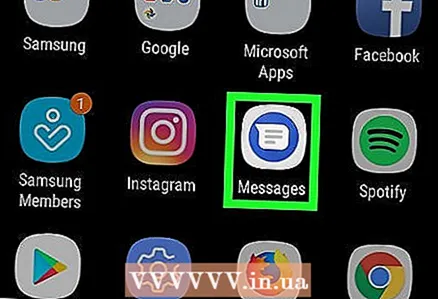 1 Хабарламалар қосымшасын іске қосыңыз. Көк фонда ақ сөйлеу бұлтының белгішесін нұқыңыз.
1 Хабарламалар қосымшасын іске қосыңыз. Көк фонда ақ сөйлеу бұлтының белгішесін нұқыңыз. 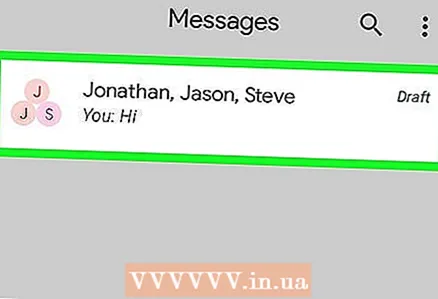 2 Топтық чатты түртіңіз. Топтық хат - бұл үш немесе одан да көп адам қатысатын кез келген хат алмасу.
2 Топтық чатты түртіңіз. Топтық хат - бұл үш немесе одан да көп адам қатысатын кез келген хат алмасу. 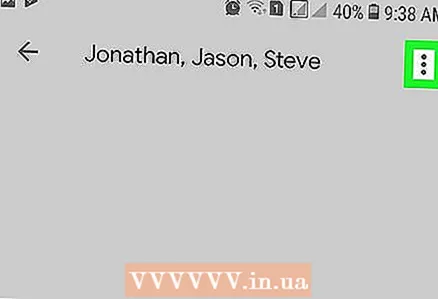 3 Басыңыз ⋮. Бұл үш тік нүкте белгішесі жоғарғы оң жақ бұрышта. Мәзір ашылады.
3 Басыңыз ⋮. Бұл үш тік нүкте белгішесі жоғарғы оң жақ бұрышта. Мәзір ашылады. 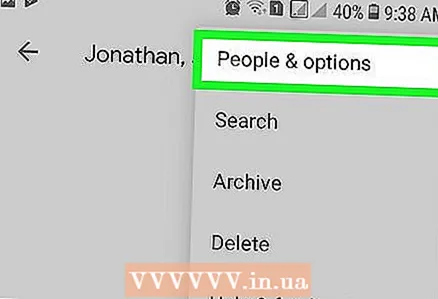 4 Түртіңіз Адамдар мен опциялар. Бұл мәзірдегі бірінші нұсқа. Топтық чат параметрлері беті ашылады.
4 Түртіңіз Адамдар мен опциялар. Бұл мәзірдегі бірінші нұсқа. Топтық чат параметрлері беті ашылады. 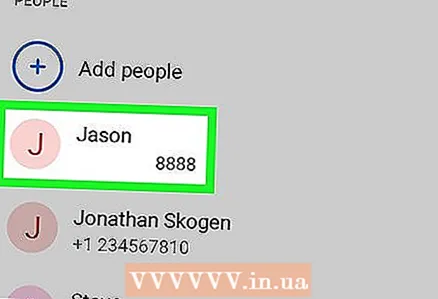 5 Топ мүшесін түртіңіз. Сіз оларды беттің төменгі жағында таба аласыз. Таңдалған қатысушының байланыс деректері ашылады.
5 Топ мүшесін түртіңіз. Сіз оларды беттің төменгі жағында таба аласыз. Таңдалған қатысушының байланыс деректері ашылады. 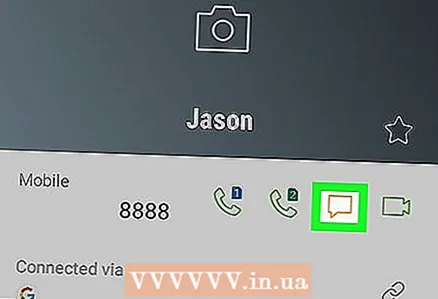 6 Басыңыз
6 Басыңыз  . Бұл белгіше мәтін сөзі бар сөйлеу бұлты ретінде пайда болады және қатысушының аты -жөнінің немесе байланыс телефонының астында (телефон белгішесінің оң жағында) пайда болады. Таңдалған адаммен хат алмасу жасалады.
. Бұл белгіше мәтін сөзі бар сөйлеу бұлты ретінде пайда болады және қатысушының аты -жөнінің немесе байланыс телефонының астында (телефон белгішесінің оң жағында) пайда болады. Таңдалған адаммен хат алмасу жасалады. 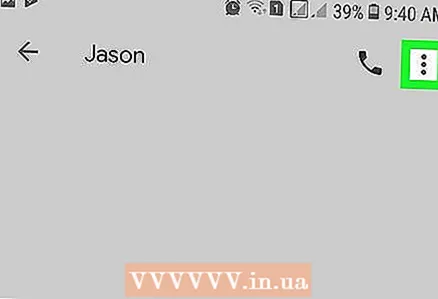 7 Түртіңіз ⋮. Бұл үш тік нүкте белгішесі жоғарғы оң жақ бұрышта. Мәзір ашылады.
7 Түртіңіз ⋮. Бұл үш тік нүкте белгішесі жоғарғы оң жақ бұрышта. Мәзір ашылады. 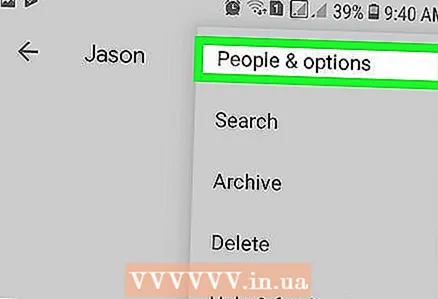 8 Түртіңіз Адамдар мен опциялар. Бұл мәзірдегі бірінші нұсқа. Топтық чат параметрлері беті ашылады.
8 Түртіңіз Адамдар мен опциялар. Бұл мәзірдегі бірінші нұсқа. Топтық чат параметрлері беті ашылады. 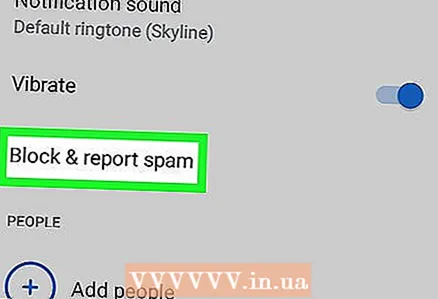 9 Басыңыз Блок (телефон нөмірі). (Телефон нөмірі) орнына таңдалған адамның телефон нөмірі көрсетіледі. Бұл опция параметрлер бетіндегі діріл опциясының астында орналасқан. Қалқымалы терезе пайда болады.
9 Басыңыз Блок (телефон нөмірі). (Телефон нөмірі) орнына таңдалған адамның телефон нөмірі көрсетіледі. Бұл опция параметрлер бетіндегі діріл опциясының астында орналасқан. Қалқымалы терезе пайда болады. 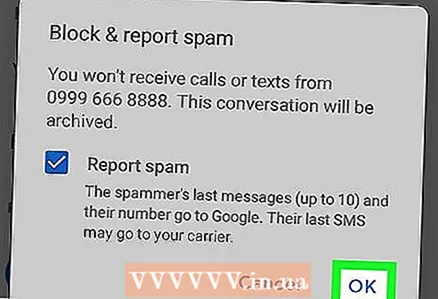 10 Басыңыз Блоктауәрекеттеріңізді растау үшін. Сіз бұл опцияны қалқымалы терезенің төменгі оң жақ бұрышында таба аласыз. Таңдалған адамнан келген барлық мәтіндік хабарламалар бұғатталады.
10 Басыңыз Блоктауәрекеттеріңізді растау үшін. Сіз бұл опцияны қалқымалы терезенің төменгі оң жақ бұрышында таба аласыз. Таңдалған адамнан келген барлық мәтіндік хабарламалар бұғатталады. 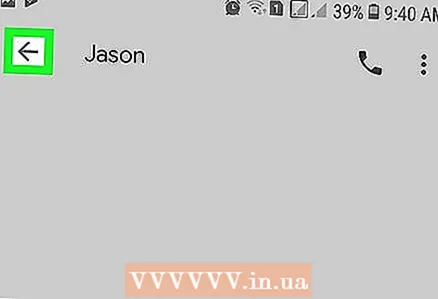 11 Басыңыз
11 Басыңыз  және процесті топтық чаттың басқа мүшелері үшін қайталаңыз. Ол үшін Messaging қосымшасының негізгі бетіне оралыңыз, топтық әңгімені таңдап, әңгімеге қатысушылар үшін сипатталған процесті қайталаңыз.
және процесті топтық чаттың басқа мүшелері үшін қайталаңыз. Ол үшін Messaging қосымшасының негізгі бетіне оралыңыз, топтық әңгімені таңдап, әңгімеге қатысушылар үшін сипатталған процесті қайталаңыз.